Eine neue Ransomware wurde erkannt Benutzer-PCs zu infizieren, Verschlüsselung sensibler Dateien, genannt CryptoJoker. Jedoch, im Widerspruch zu seinem Namen ist die Cyber-Bedrohung überhaupt nicht lustig Geschäft. Die Ransomware-Variante wurde entwickelt, um Dateien mit mehreren Dateierweiterungen massiv zu infizieren und sie über einen AES-256-Bit-Verschlüsselungsalgorithmus zu verschlüsseln. Die Entschlüsselung ist möglicherweise nur möglich, wenn die entschlüsselte Datei Lücken aufweist, da sie sehr stark in Bits ist. Alle infizierten Benutzer sollten sofort die Verbindung zum Internet trennen und prüfen, ob sie über ein Backup verfügen. Alle Benutzer, die nicht infiziert wurden, sollten ihre Daten sowohl auf einem externen Laufwerk als auch auf Schattenvolumes sichern.
| Name | CryptoJoker Ransom |
| Art | Ransomware Trojan |
| kurze Beschreibung | Verschlüsselt Benutzerdateien, Sie zu korrumpieren, macht es unmöglich, sie zu öffnen. |
| Symptome | Benutzer können einen Lösegeldschein mit Anweisungen zum Bezahlen und Verschlüsselung ihrer Dateien mit der Erweiterung .crjoker sehen. (Ex. /Dateiname/.jpg.crjoker) |
| Verteilungsmethode | Bösartigen URLs, bösartigen E-Mail-Anhänge |
| Detection Tool | Laden Sie Malware Removal Tool, um festzustellen, ob Ihr System von Malware betroffen ist |
| Benutzererfahrung | Verbinden Sie unsere Foren, um folgen der Diskussion über CryptoJoker Ransomware. |
| Data Recovery-Tool | Windows Data Recovery von Stellar Phoenix Beachten! Dieses Produkt scannt Ihr Laufwerk Sektoren verlorene Dateien wiederherzustellen, und es kann sich nicht erholen 100% der verschlüsselten Dateien, aber nur wenige von ihnen, je nach Situation und ob Sie das Laufwerk neu formatiert haben. |
CryptoJoker – Wie funktioniert es Verbreiten
Es gibt mehrere Möglichkeiten, mit denen diese gemeine Bedrohung durch sein kann schädliche Anhänge in Spam-E-Mails. Die Ransomware ist in nahezu identischer Art und Weise der meisten Trojaner verteilt sind verteilt. CryptoJoker wird berichtet über mehrere verschiedene Dokumente und Dateien zu verbreiten, von denen berichtet wurde eine sein .pDF-Dokument das kann über einen compilator infiziert wurden. Benutzern wird empfohlen, auch ihre Augen für verdächtige Websites zu halten, die sie besuchen.
CryptoJoker Ransom – Wie funktioniert es?
Einmal auf dem Benutzer-PC aktiviert, die Ransomware Trojan beginnt seine Nutzdatendateien in den folgenden Orten einsetzen:
→%AppData%
%Benutzer%
%Temp%
%System%
%System32%
%Windows-%
Die Nutzlast Module der folgenden Dateiformate sein können:
→.usw.; .exe; .tmp; .die; .Schläger; .vbs;
Nachdem sie aktiviert wurden,, Der Trojaner kann verschiedene Aktivitäten wie die Schatten Volume-Kopien von Windows löschen, Löschen Sie Sicherungen und ändern Sie den Windows-Registrierungseditor. Nachdem dieses durchgeführt wurde, Der Trojaner sucht möglicherweise nach den folgenden Dateierweiterungen:
→.txt, .docx, .doc, .xls, .pdf, .Java, .jpeg, .sql, .db, .docm, .odt, .csv, .xlsb, .xlsm, .aspx, .html, .psd, .pptx, .CIS, .sln, .xlsx
Nach Abschluss dieses Vorgangs kann die Rasomware entweder einen Teil der angegebenen Datei oder die gesamte Datei mit einem starken AES-256-Bit-Verschlüsselungsalgorithmus verschlüsseln und ihre Erweiterung in ".crjoker" ändern..
Die Ransomware hinterlässt anschließend den folgenden Lösegeldschein:
Die E-Mails in den Anweisungen, mit denen die Cyberkriminellen kontaktiert werden können, um weitere Lösegeldanweisungen und Zahlungen zu erhalten, sind file987@sigaint.org und file987@tutanota.com.
Wir empfehlen betroffenen Benutzern dringend die CryptoJoker Ransomware NICHT das Lösegeld zu bezahlen und nach anderen Möglichkeiten zu suchen, um ihre Daten zu entschlüsseln. Dies liegt daran, dass die Zahlung des Lösegelds möglicherweise keine Garantie dafür ist, dass Ihre Dateien wiederhergestellt werden, und dass die Organisation für Cyberkriminalität finanziert wird, um deren Betrieb weiter zu verfeinern.
CryptoJoker Ransomware vollständig entfernen
Um diese Bedrohung abzuwischen, Sie müssen es isolieren zuerst. Dies kann auf verschiedene Weise geschehen, Das zugänglichste und schnellste davon ist, wenn Sie Starten Sie Ihren Computer im abgesicherten Modus. Dadurch wird verhindert, dass Apps und Prozesse von Drittanbietern ausgeführt werden, und Sie können möglicherweise Ihren Computer scannen und alle zugehörigen Objekte mit CryptoJoker löschen. Für die Entfernung selbst wird empfohlen, und zu verwenden erweiterte Anti-Malware-Programm Dadurch wird sichergestellt, dass keine Spur von CryptoJoker vorhanden ist, und Sie werden vor zukünftigen Eingriffen geschützt.
- Schritt 1
- Schritt 2
- Schritt 3
- Schritt 4
- Schritt 5
Schritt 1: Scannen Sie mit dem SpyHunter Anti-Malware-Tool nach CryptoJoker Ransomware



Automatische Entfernung von Ransomware - Videoanleitung
Schritt 2: Uninstall CryptoJoker Ransomware and related malware from Windows
Hier ist ein Verfahren, in wenigen einfachen Schritten der in der Lage sein sollte, die meisten Programme deinstallieren. Egal ob Sie mit Windows arbeiten 10, 8, 7, Vista oder XP, diese Schritte werden den Job zu erledigen. Ziehen Sie das Programm oder den entsprechenden Ordner in den Papierkorb kann eine sehr schlechte Entscheidung. Wenn Sie das tun, Bits und Stücke des Programms zurückbleiben, und das kann zu instabilen Arbeit von Ihrem PC führen, Fehler mit den Dateitypzuordnungen und anderen unangenehmen Tätigkeiten. Der richtige Weg, um ein Programm von Ihrem Computer zu erhalten, ist es zu deinstallieren. Um das zu tun:


 Befolgen Sie die obigen Anweisungen und Sie werden die meisten unerwünschten und bösartigen Programme erfolgreich löschen.
Befolgen Sie die obigen Anweisungen und Sie werden die meisten unerwünschten und bösartigen Programme erfolgreich löschen.
Schritt 3: Reinigen Sie alle Register, erstellt von CryptoJoker Ransomware auf Ihrem Computer.
Die in der Regel gezielt Register von Windows-Rechnern sind die folgenden:
- HKEY_LOCAL_MACHINE Software Microsoft Windows Currentversion Run
- HKEY_CURRENT_USER Software Microsoft Windows Currentversion Run
- HKEY_LOCAL_MACHINE Software Microsoft Windows Currentversion RunOnce
- HKEY_CURRENT_USER Software Microsoft Windows Currentversion RunOnce
Sie können auf sie zugreifen, indem Sie den Windows-Registrierungs-Editor und löschen Sie alle Werte öffnen, dort von CryptoJoker Ransomware erstellt. Dies kann passieren, darunter indem Sie die Schritte:


 Spitze: Um einen Virus erstellten Wert zu finden, Sie können sich auf der rechten Maustaste und klicken Sie auf "Ändern" um zu sehen, welche Datei es wird ausgeführt. Ist dies der Virus Speicherort, Entfernen Sie den Wert.
Spitze: Um einen Virus erstellten Wert zu finden, Sie können sich auf der rechten Maustaste und klicken Sie auf "Ändern" um zu sehen, welche Datei es wird ausgeführt. Ist dies der Virus Speicherort, Entfernen Sie den Wert.
Bevor es losgeht "Schritt 4", Bitte booten wieder in den Normalmodus, falls Sie sich gerade im abgesicherten Modus.
Dies ermöglicht es Ihnen, zu installieren und zu Verwendung SpyHunter 5 erfolgreich.
Schritt 4: Starten Sie Ihren PC im abgesicherten Modus, um CryptoJoker Ransomware zu isolieren und zu entfernen





Schritt 5: Versuchen Sie, mit CryptoJoker Ransomware verschlüsselte Dateien wiederherzustellen.
Verfahren 1: Verwenden Sie STOP Decrypter von Emsisoft.
Nicht alle Varianten dieser Ransomware können kostenlos entschlüsselt werden, aber wir haben die Entschlüsselungsvorrichtung, die von Forschern hinzugefügt, die häufig mit den Varianten aktualisiert wird, die schließlich entschlüsselt worden. Sie können Ihre Dateien mit den nachstehenden Anweisungen versuchen und entschlüsseln, aber wenn sie nicht funktionieren, leider Ihre Variante der Ransomware Virus dann nicht entschlüsselbar.
Folgen Sie den Anweisungen unten, um den Decrypter Emsisoft zu verwenden und entschlüsseln Sie Ihre Dateien kostenlos. Sie können Download der Emsisoft Entschlüsselungs-Tool verknüpft hier und dann folgen die nachstehenden Schritte zur Verfügung gestellt:
1 Rechtsklick auf dem Decrypter und klicken Sie auf Als Administrator ausführen Wie nachfolgend dargestellt:

2. Vereinbaren Sie mit den Lizenzbedingungen:

3. Klicke auf "Ordner hinzufügen" und fügen Sie dann die Ordner, in denen Sie Dateien entschlüsselt wollen wie unten gezeigt:

4. Klicke auf "Entschlüsselt" und warten auf Ihre Dateien decodiert werden.

Notiz: Kredit für den decryptor geht Forscher Emsisoft, die den Durchbruch mit diesem Virus gemacht haben.
Verfahren 2: Verwenden Sie eine Datenwiederherstellungssoftware
Ransomware-Infektionen und CryptoJoker Ransomware zielen darauf ab, Ihre Dateien mit einem Verschlüsselungsalgorithmus zu verschlüsseln, der möglicherweise sehr schwer zu entschlüsseln ist. Dies ist, warum wir ein Datenrückgewinnungsverfahren vorgeschlagen haben, die Sie um direkte Entschlüsselung gehen können helfen und versuchen, Ihre Dateien wiederherstellen. Beachten Sie, dass diese Methode nicht sein kann 100% wirksam, aber Sie können auch ein wenig oder viel in verschiedenen Situationen helfen.
Klicken Sie einfach auf den Link und oben auf die Menüs der Website, wählen Datenwiederherstellung - Datenwiederherstellungs-Assistent für Windows oder Mac (abhängig von Ihrem Betriebssystem), Laden Sie das Tool herunter und führen Sie es aus.
CryptoJoker Ransomware-FAQ
What is CryptoJoker Ransomware Ransomware?
CryptoJoker Ransomware ist eine Ransomware Infektion - Die schädliche Software, die still in Ihren Computer eindringt und entweder den Zugriff auf den Computer selbst blockiert oder Ihre Dateien verschlüsselt.
Viele Ransomware-Viren verwenden ausgefeilte Verschlüsselungsalgorithmen, um Ihre Dateien unzugänglich zu machen. Das Ziel von Ransomware-Infektionen besteht darin, eine Lösegeldzahlung zu verlangen, um wieder auf Ihre Dateien zugreifen zu können.
What Does CryptoJoker Ransomware Ransomware Do?
Ransomware im Allgemeinen ist ein schädliche Software das ist entworfen um den Zugriff auf Ihren Computer oder Ihre Dateien zu blockieren bis ein Lösegeld gezahlt wird.
Ransomware-Viren können das auch Ihr System beschädigen, Daten beschädigen und Dateien löschen, was zum dauerhaften Verlust wichtiger Dateien führt.
How Does CryptoJoker Ransomware Infect?
Über verschiedene Möglichkeiten.CryptoJoker Ransomware Ransomware infiziert Computer durch Senden über Phishing-E-Mails, mit Virusanhaftung. Dieser Anhang wird normalerweise als wichtiges Dokument maskiert, wie eine Rechnung, Bankdokument oder sogar ein Flugticket und es sieht für Benutzer sehr überzeugend aus.
Another way you may become a victim of CryptoJoker Ransomware is if you Laden Sie ein gefälschtes Installationsprogramm herunter, Crack oder Patch von einer Website mit geringer Reputation oder wenn Sie auf einen Virenlink klicken. Viele Benutzer berichten von einer Ransomware-Infektion durch Herunterladen von Torrents.
How to Open .CryptoJoker Ransomware files?
Sie can't ohne Entschlüsseler. An dieser Stelle, die .CryptoJoker Ransom Dateien sind verschlüsselt. Sie können sie erst öffnen, wenn sie mit einem bestimmten Entschlüsselungsschlüssel für den jeweiligen Algorithmus entschlüsselt wurden.
Was tun, wenn ein Entschlüsseler nicht funktioniert??
Keine Panik, und Sichern Sie die Dateien. Wenn ein Entschlüsseler Ihre nicht entschlüsselt hat .CryptoJoker Ransom Dateien erfolgreich, dann verzweifle nicht, weil dieser Virus noch neu ist.
Kann ich wiederherstellen ".CryptoJoker Ransom" Dateien?
Ja, Manchmal können Dateien wiederhergestellt werden. Wir haben mehrere vorgeschlagen Methoden zur Wiederherstellung von Dateien Das könnte funktionieren, wenn Sie wiederherstellen möchten .CryptoJoker Ransom Dateien.
Diese Methoden sind in keiner Weise 100% garantiert, dass Sie Ihre Dateien zurückerhalten können. Aber wenn Sie ein Backup haben, Ihre Erfolgschancen sind viel größer.
How To Get Rid of CryptoJoker Ransomware Virus?
Der sicherste und effizienteste Weg zur Entfernung dieser Ransomware-Infektion ist die Verwendung von a professionelles Anti-Malware-Programm.
Es wird nach CryptoJoker Ransomware Ransomware suchen und diese finden und dann entfernen, ohne Ihre wichtigen .CryptoJoker Ransomware-Dateien zusätzlich zu beschädigen.
Kann ich Ransomware den Behörden melden??
Falls Ihr Computer mit einer Ransomware-Infektion infiziert wurde, Sie können es den örtlichen Polizeibehörden melden. Es kann Behörden weltweit dabei helfen, die Täter hinter dem Virus zu verfolgen und zu ermitteln, der Ihren Computer infiziert hat.
Unten, Wir haben eine Liste mit Regierungswebsites erstellt, Hier können Sie einen Bericht einreichen, falls Sie Opfer eines Cyberkriminalität:
Cyber-Sicherheitsbehörden, Verantwortlich für die Bearbeitung von Ransomware-Angriffsberichten in verschiedenen Regionen auf der ganzen Welt:
Deutschland - Offizielles Portal der deutschen Polizei
Vereinigte Staaten - IC3 Internet Crime Complaint Center
Großbritannien - Action Fraud Police
Frankreich - Innenministerium
Italien - Staatliche Polizei
Spanien - Nationale Polizei
Niederlande - Strafverfolgung
Polen - Polizei
Portugal - Justizpolizei
Griechenland - Cyber Crime Unit (Griechische Polizei)
Indien - Polizei von Mumbai - CyberCrime-Untersuchungszelle
Australien - Australisches High Tech Crime Center
Berichte können in unterschiedlichen Zeiträumen beantwortet werden, abhängig von Ihren lokalen Behörden.
Können Sie verhindern, dass Ransomware Ihre Dateien verschlüsselt??
Ja, Sie können Ransomware verhindern. Der beste Weg, dies zu tun, besteht darin, sicherzustellen, dass Ihr Computersystem mit den neuesten Sicherheitspatches aktualisiert wird, Verwenden Sie ein seriöses Anti-Malware-Programm und Firewall, Sichern Sie Ihre wichtigen Dateien regelmäßig, und vermeiden Sie das Anklicken bösartige Links oder unbekannte Dateien herunterladen.
Can CryptoJoker Ransomware Ransomware Steal Your Data?
Ja, in den meisten Fällen Ransomware wird Ihre Informationen stehlen. It is a form of malware that steals data from a user's computer, verschlüsselt es, und fordert dann ein Lösegeld, um es zu entschlüsseln.
Vielfach, die Malware-Autoren oder Angreifer drohen damit, die Daten zu löschen bzw veröffentlichen Sie es online es sei denn, das Lösegeld wird bezahlt.
Kann Ransomware WLAN infizieren?
Ja, Ransomware kann WLAN-Netzwerke infizieren, da böswillige Akteure damit die Kontrolle über das Netzwerk erlangen können, vertrauliche Daten stehlen, und Benutzer sperren. Wenn ein Ransomware-Angriff erfolgreich ist, Dies könnte zu einem Dienst- und/oder Datenverlust führen, und in einigen Fällen, finanzielle Verluste.
Soll ich Ransomware bezahlen?
Nicht, Sie sollten Ransomware-Erpresser nicht bezahlen. Ihre Zahlung ermutigt nur Kriminelle und garantiert nicht, dass die Dateien oder Daten wiederhergestellt werden. Der bessere Ansatz besteht darin, ein sicheres Backup wichtiger Daten zu haben und von vornherein auf die Sicherheit zu achten.
What Happens If I Don't Pay Ransom?
If you don't pay the ransom, Die Hacker haben möglicherweise immer noch Zugriff auf Ihren Computer, Daten, oder Dateien und kann weiterhin damit drohen, sie offenzulegen oder zu löschen, oder sie sogar zur Begehung von Cyberkriminalität nutzen. In einigen Fällen, sie können sogar weiterhin zusätzliche Lösegeldzahlungen verlangen.
Kann ein Ransomware-Angriff erkannt werden??
Ja, Ransomware erkannt werden kann. Anti-Malware-Software und andere fortschrittliche Sicherheitstools kann Ransomware erkennen und den Benutzer warnen wenn es auf einer Maschine vorhanden ist.
Es ist wichtig, über die neuesten Sicherheitsmaßnahmen auf dem Laufenden zu bleiben und die Sicherheitssoftware auf dem neuesten Stand zu halten, um sicherzustellen, dass Ransomware erkannt und verhindert werden kann.
Werden Ransomware-Kriminelle erwischt??
Ja, Ransomware-Kriminelle werden erwischt. Strafverfolgungsbehörden, wie das FBI, Interpol und andere waren erfolgreich dabei, Ransomware-Kriminelle in den USA und anderen Ländern aufzuspüren und strafrechtlich zu verfolgen. Da Ransomware-Bedrohungen weiter zunehmen, ebenso die Durchsetzungstätigkeit.
Über die CryptoJoker Ransomware-Forschung
Die Inhalte, die wir auf SensorsTechForum.com veröffentlichen, Diese Anleitung zum Entfernen von CryptoJoker Ransomware ist enthalten, ist das Ergebnis umfangreicher Recherchen, harte Arbeit und die Hingabe unseres Teams, um Ihnen zu helfen, die spezifische Malware zu entfernen und Ihre verschlüsselten Dateien wiederherzustellen.
Wie haben wir die Recherche zu dieser Ransomware durchgeführt??
Unsere Forschung basiert auf einer unabhängigen Untersuchung. Wir stehen in Kontakt mit unabhängigen Sicherheitsforschern, und als solche, Wir erhalten täglich Updates zu den neuesten Malware- und Ransomware-Definitionen.
Weiter, Die Forschung hinter der Ransomware-Bedrohung CryptoJoker Ransomware wird mit unterstützt Virustotal und die NoMoreRansom Projekt.
Um die Ransomware-Bedrohung besser zu verstehen, Bitte lesen Sie die folgenden Artikel, die sachkundige Details bieten.
Als Website, die sich seitdem der Bereitstellung kostenloser Anweisungen zum Entfernen von Ransomware und Malware widmet 2014, Die Empfehlung von SensorsTechForum lautet: Achten Sie nur auf vertrauenswürdige Quellen.
Wie man vertrauenswürdige Quellen erkennt:
- Immer überprüfen "Über uns" Website.
- Profil des Inhaltserstellers.
- Stellen Sie sicher, dass sich echte Personen hinter der Website befinden und keine falschen Namen und Profile.
- Überprüfen Sie Facebook, Persönliche Profile von LinkedIn und Twitter.



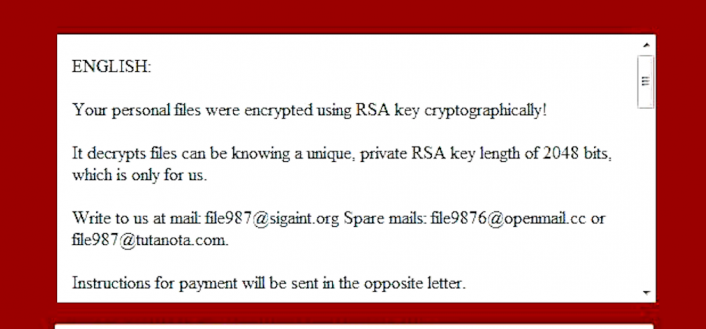
 1. Für Windows 7, XP und Vista.
1. Für Windows 7, XP und Vista. 2. Für Windows- 8, 8.1 und 10.
2. Für Windows- 8, 8.1 und 10.







 1. Installieren Sie SpyHunter, um nach CryptoJoker Ransomware zu suchen und diese zu entfernen.
1. Installieren Sie SpyHunter, um nach CryptoJoker Ransomware zu suchen und diese zu entfernen.



 1. Installieren Sie Malwarebytes Anti-Malware, um nach CryptoJoker Ransomware zu suchen und diese zu entfernen.
1. Installieren Sie Malwarebytes Anti-Malware, um nach CryptoJoker Ransomware zu suchen und diese zu entfernen.







 1. Installieren Sie STOPZilla Anti Malware, um nach CryptoJoker Ransomware zu suchen und diese zu entfernen.
1. Installieren Sie STOPZilla Anti Malware, um nach CryptoJoker Ransomware zu suchen und diese zu entfernen.



















